1、找到SNMP对应的SNMP Service,如下图所示:

2、双击打开【SNMP Service】,切换到【安全】选项,点击【添加】按钮添加新的【接受的社区名称】,如下图所示:
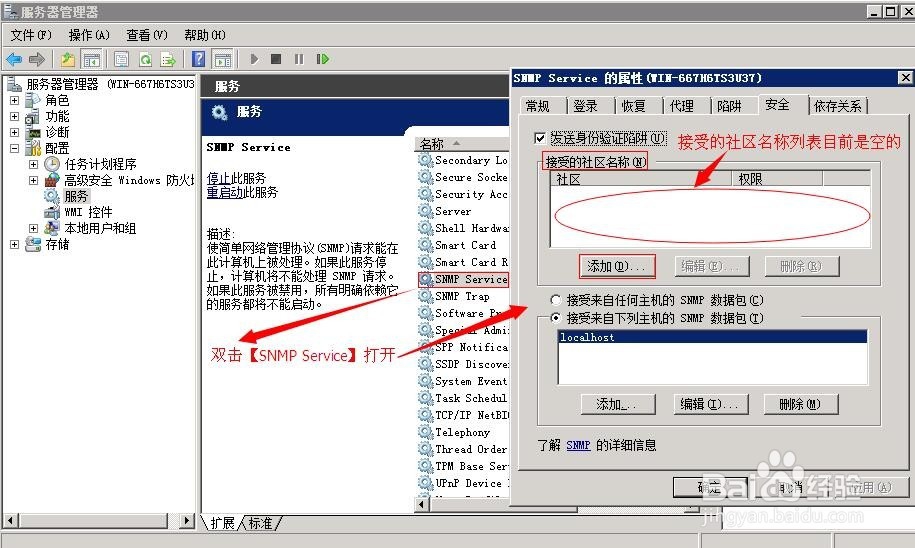
3、团体权限:只读,社区名称:public,如下图所示:
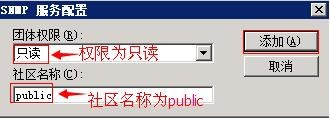
4、新添加的【接受的社区名称】如下图所示:

5、配置接受来自下列主机的SNMP数据包点击【添加】按钮,弹出【SNMP 服务配置】对话框,在【主机名,IP或IPX 地址(H):】填写监控主机的的IP地址:192.168.1.144,如下图所示:

6、点击【应用】按钮→【确定】按钮,重启SNMP服务,使配置生效,如下图所示:
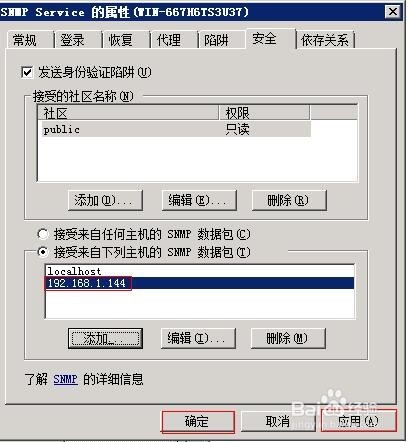
7、接受来自下列主机的SNMP数据包添加上192.168.1.144这个IP地址之后,192.168.1.144这台远程监控主机就可以向这台WinServer2008服务器发送SNMP数据包,从而达到远程监控这台WinServer2008服务器的目的。当然也可以选择【接受来自任何主机的SNMP数据包】,为了安全,建议配置为监控主机的IP地址。
8、执行测试命令:snmputil get 192.168.1.233 public .1.3.6.1.2.1.1.5.0,执行结果如下图所示:

